win10系统禁用广告ID具体方法一览
2022-10-20 15:26:37来源:网友整理人气:
win10系统如何禁用广告ID?win10系统禁用广告ID步骤是打开开始菜单窗口,在设置页面中,我们在页面上找到“隐私”选项,点击这个选项就能跳转到隐私页面。在界面上方找到“更改隐私选项”,在其下方从上往下数,找到第一个开关按钮将其关闭即可。
win10系统禁用广告ID具体方法一览

1、首先打开电脑,我们在电脑桌面的左下角找到开始图标按钮,点击该按钮就可以打开开始菜单窗口。
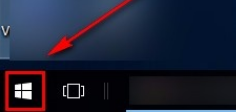
2、接着在开始菜单窗口中,我们在窗口左侧找到“设置”选项,点击该选项就可以进入到设置页面。
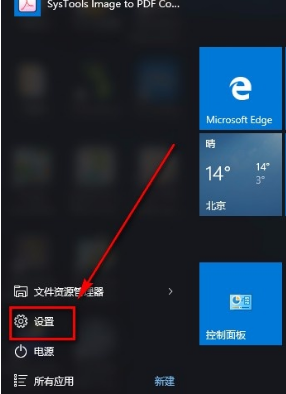
3、接下来在设置页面中,我们在页面上找到“隐私”选项,点击这个选项就能跳转到隐私页面。
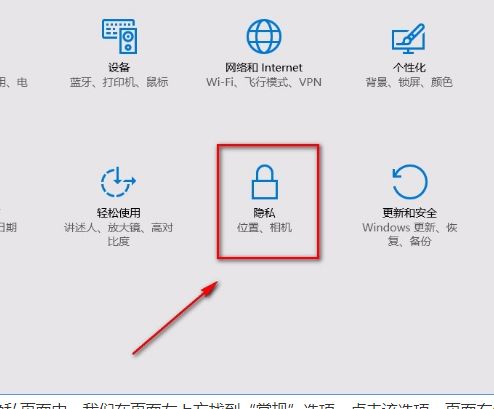
4、随后在隐私页面中,我们在页面左上方找到“常规”选项,点击该选项,页面右侧就会出现相关的操作选项。
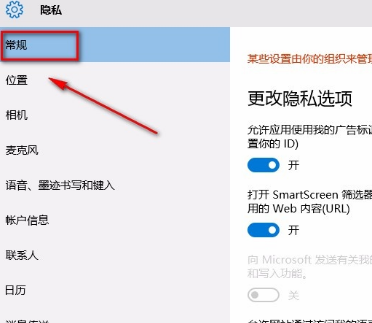
5、最后我们在界面上方找到“更改隐私选项”,在其下方从上往下数,找到第一个开关按钮将其关闭,如下图所示,这样就可以禁用广告ID了。
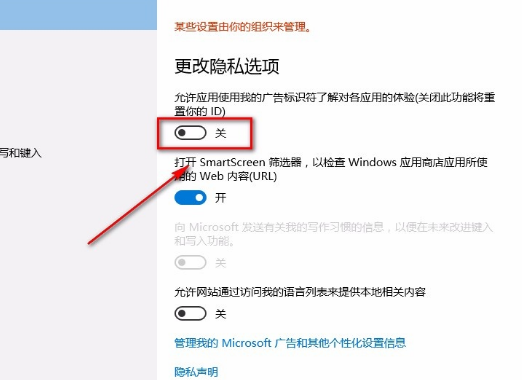
以上就是小编为大家带来的有关于win10系统禁用广告ID具体方法一览的全部内容。各位小伙伴如果想要了解更多,欢迎继续关注91开心网!





























